秋葉原でADATA製5100mAhモバイルバッテリー、PV120 パワーバンクっていうのが880円だっていうから、思わず一つ購入。

今のスマホはバッテリーの保ちもいいから殆どモバイルバッテリー必要ないけど、念の為用。
あんまり重くて大きくないのがいいなって。
ADATAはSDカードとかで名前は聞いてたけど、台湾のメーカーらしいですね。
秋葉原でADATA製5100mAhモバイルバッテリー、PV120 パワーバンクっていうのが880円だっていうから、思わず一つ購入。

今のスマホはバッテリーの保ちもいいから殆どモバイルバッテリー必要ないけど、念の為用。
あんまり重くて大きくないのがいいなって。
ADATAはSDカードとかで名前は聞いてたけど、台湾のメーカーらしいですね。
日本の準天頂衛星システム「みちびき」の本格運用が始まったっていうんで、スマホに衛星測位システムのデータを表示させるアプリを入れてみました。
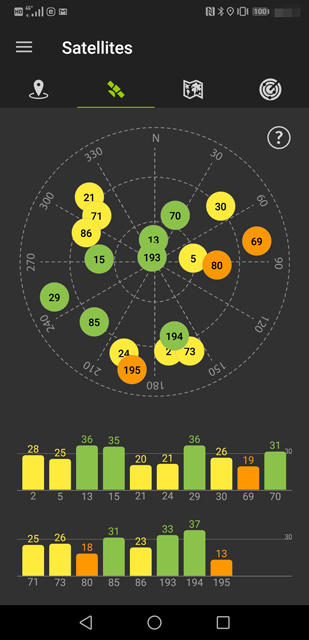
入れたのはGPS データ - GPS DATAっていうアプリ。
いま受信してる測位衛星が出てきます。
上の円上に表示される番号が衛星番号(PRM)っていうのみたい。
下はその衛星の受信レベルですね。
GPS:1-32
みちびき:193、194、195、199
各国の測位衛星|技術情報|みちびき(準天頂衛星システム:QZSS)公式サイト - 内閣府
取りあえずGPSデータを表示させるアプリがあれば通信出来ない場所でも緯度経度は表示されますね。
SanDiskのSDカードに偽物が出回ってる?っていう中、SDカード買ってきました。
【注意喚起】SandiskのSDカードの偽物(粗悪品)がひどすぎる!大切な写真が突然消えることも...本物との見分け方を共有中!「並べないとわからない」 - Togetter

一応パッケージ開けて裏面とかの刻印みた感じでは大丈夫そう?
動画編集用ソフトとしてサイバーリンク PowerDirector 17 Ultimate Suiteを購入しました。
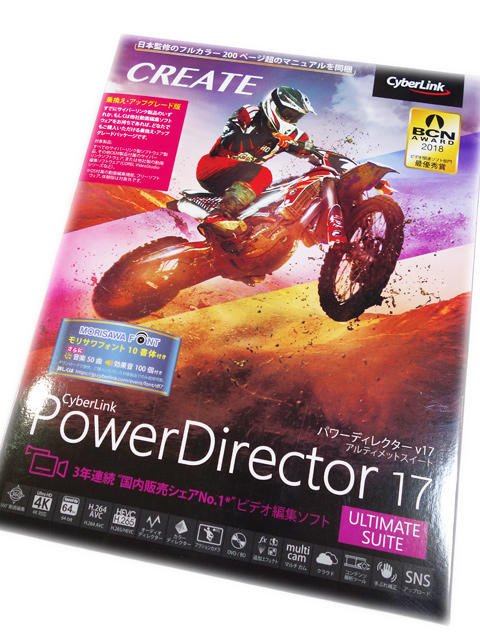
今回は乗換えアップグレード版っていうのを購入する為に、オンラインじゃなくってパッケージ版が出るのを待っての購入。
前にAdobe Premiere Elementsを買ってるから、乗換えでOKですよね。
早速PCにインストール。
試用版で触ってたから使い方は判ってるんで、早速色々遊べそうです。
ちょっと前にHUAWEI P20 Pro HW-01Kで夜景を動画撮影してみました。
H20 Proは1080p 60fpsの動画ではビットレートは14~16Mbps程度みたいですね。
ものによっては8Mbpsくらいまで落ちるようです。
音声は192kbps。
動画編集でプライバシーに関わるとこにモザイクかける練習をしてみます。
動いてるものに追尾させるのってモーショントラッキングっていうのね。

家にあるソフトで今の処モーショントラッキングが出来るのはTMPGEnc Video Mastering Works 6みたいだから、それで。
フィルターのとこにある部分モザイクっていうのを使うんですね。
自動でトラッキングはしてくれないから、動きに合わせて移動させる指定してあげないと。
何回かやってみてコツも判ってきました。
車のナンバー部分にモザイクをかけてみました。
平成19年よりナンバープレートから所有者を特定出来なくなったそうですが、練習を兼ねて。
ここのところ動画ソフトを色々試用中。
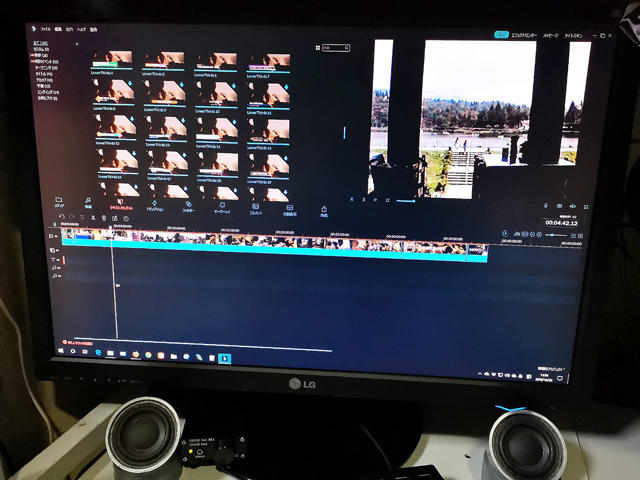
GOM Mix Pro、Filmora、VideoStudio、PowerDirectorと動画編集ソフトを色々試してみて、それぞれの特徴をチェック中です。
GOM Mix Proは安いけど凝った事には向かなさそう?
オーバーレイが1つしかないみたいだものね。
でも基本的な事は揃ってるみたい。
Filmoraは結構使いやすそう。
追加エフェクトの販売もされてます。
値段とのバランスもいいかな?
VideoStudioは少し癖あるかも。
うちの環境では何故かFullHDの編集するとブロックノイズが出て、書き出したのもうまくいきませんでした。
(追記:うちの環境ではハードウェア・アクセラレーション関係をONにしたせいでブロックノイズが出ていたみたいです。OFFにしたら出なくなりました。)
PowerDirectorは流石に多機能って感じですね。
購入する本命はこれかな?
スマホで動画撮影するとき用にグリップをつけてみました。

前に買ってたのの組み合わせ。
これでどんな感じになるかな?
DVテープの取り込みも全部終了!
これで取りあえずは一段落です。
バックアップも取っておきました。
ここのところ、ずーっと昔のデータの取り込みしてて肩こりが・・・・^^;
ネガでも残ってないプリントした写真のスキャンも全て終了!
35mmや110版、APSのフィルムやプリントで合計4000カットくらいあったみたい。
あとはDVテープの変換だけだけど、これも10本切ったから、あとちょっと。
ここ20日間くらいの作業も目処が付いてきました。
撮影に出る時、SDカードやmicroSDの予備とかを持ち運ぶのに良いケースを探しててCamKix メモリーカード収納ケース アクション&ドローンカメラのレイアウト ナイフスタイルっていうのを買ってみました。

名刺入れサイズのは持ってたけど、ちょっと華奢で歪みやすいからもうちょっと頑丈なの欲しかったんですよね。
SDカードも入るし、これをちょっと使ってみます。
VHSテープの取り込みに続いてDVテープの取り込みを始めました。

CANON XL1の本体とACアダプタを使います。
最初BDレコーダーにi.LINK経由で取り込もうと思ったけど、映像が上手く出ないからVIDEO出力から取り込み開始。

20~30本くらいあります。
結構時間かかりそ^^;
この前、無線機用に交換したYoutumall 直流安定化電源の電圧とかが判らないのはちょっと不安。
調整用ノブはあってテスターで大体は合わせてあるけど、出来たら使用中のモニターもしたいとこ。

Sherry 埋込み用 ブルーLED デジタル 電圧計っていう安い電圧計を購入して、やっと届きました。
中国からの出荷で一ヶ月弱かかったかな?
埋め込み用のツメが一つ折れてたけど、共用範囲かな。
早速Y型端子を圧着したけど、線が結構細くて不安だからハンダ付けもしておきました。

安定化電源の空いてる端子に点けて電源ON。
無事に電圧が測られてるみたい。
無線機用だから今度13.8Vに調整しなおそうと思います。
あと設置場所も少し考えないとかな。
あきばお~にいって必要なUSBメモリやmicroSDカードを購入。

128GBでも3千円程度なのは安くなりましたね~
Huawei P20 Pro HW-01Kとdtab Compact d-02Kのアップデートが出たみたいだから当てておきました。

HUAWEI P20 Pro HW-01Kの製品アップデート情報 | お客様サポート | NTTドコモ
dtab Compact d-02Kの製品アップデート情報 | お客様サポート | NTTドコモ
どちらもセキュリティー・アップデートが中心みたいですね。
VHSとVHS-Cテープの取り込み、家に残ってる分はやっと全部終わりました。
時間かかったけど、懐かしいものが出てきたりでビックリです。
昔のビデオカメラで撮った映像は今みると何となく画面暗め。
mpeg2からmpeg4に変換する際に少し明るさとか色合いを調整した方が良さそう。
まだDVテープのは手つかずなんですけどね^^;
Huaweiのスマホやタブレットは省電力の為に常駐モノを勝手に落としちゃう感じ。
ある程度は設定で何とか出来るけど、Googleマップのロケーション履歴がうまく働いてなくって困ってました。
結構Gooleマップのタイムラインは自分が何時にドコにいたのかを思い出してBlogとか書くのに役立ってるのに。
色々調べてみて十分の別Googleアカウントとロケーションの共有することで今のところは記録されるようになりました。
Huawei P9でロケーション履歴が記録されないのが直った - スポンサー広告日記
これでしばらく様子みようと思います。
スマホのHuawei P20 Proとタブレットのd-02Kを美容院の暇つぶしに持っていってました。
前のXperia Z5は4時間くらいでもモバイルバッテリー持っていってないとキツかったけど、今回のは省電力が進んでるのか、結構使ったのにどちらも80%くらいになった程度でした。
これなら十分ですね。
引き続きVHSビデオの取り込み。

今度はPCに直接取り込みしてます。
昔はMPEG2のボード入れてたけど、もうとっくの昔に破棄しちゃってるからUSB接続のを購入。
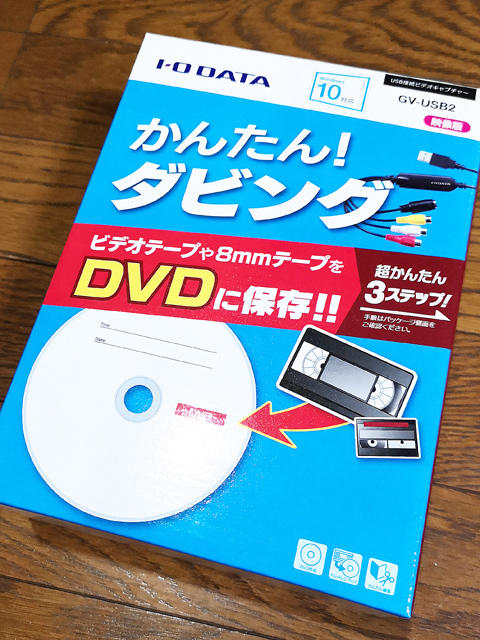
I・O DATA GV-USB2っていう3千円弱のをチョイス。
ソフトをインストールしてケーブルを接続したら全然普通に取り込めるんでビックリ。
Celeron G3900 2.8GHzのPCでCPU使用率30%も行かないですね。
大昔、テレ東でやってた「Do! スポーツ」なんかが数回分出てきたりして懐かしがってます。
2時間テープの取り込みには2時間かかるよね、こーいう変換は^^;